Imprimer liste polices, Imprimer liste disque ram, Imprimer liste fichiers ssd – TA Triumph-Adler P-C2160DN Manuel d'utilisation
Page 86
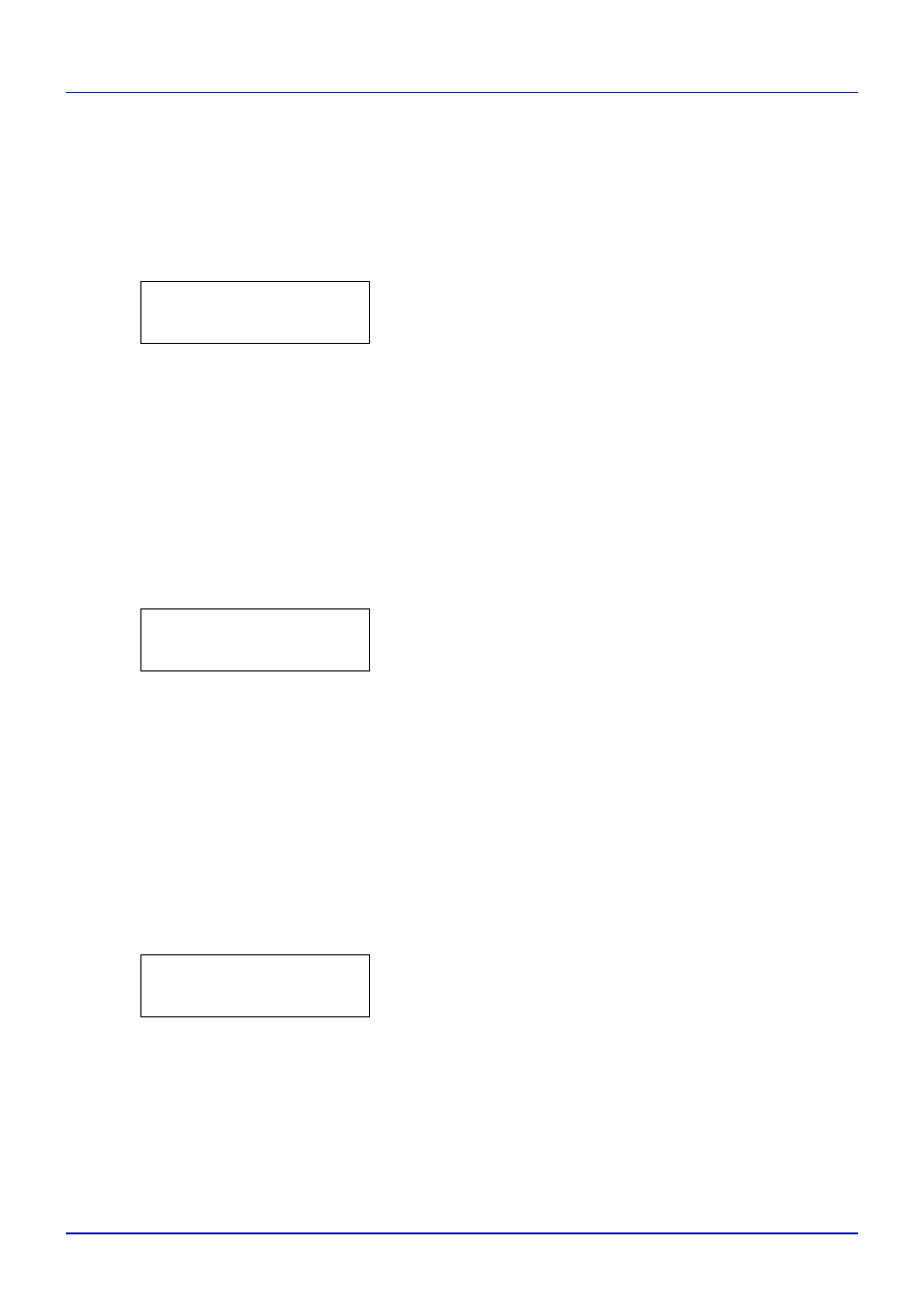
Utilisation du panneau de commande
4-16
Imprimer liste polices
Pour vous aider à choisir une police, vous pouvez imprimer des listes de
polices internes ou de polices optionnelles.
1
Appuyez sur lorsque Imprimer rapport > est affiché.
2
Appuyez sur ou jusqu'à ce que >Imprimer liste polices
apparaisse.
3
Appuyez sur [OK]. Un point d'interrogation clignotant (?) apparaît.
4
Appuyez de nouveau sur [OK]. Le message En traitement
apparaît et l'imprimante imprime une liste de polices avec un exemple
et le numéro de chacune d'elles.
Imprimer liste Disque RAM
Vous permet d'imprimer une liste des fichiers du disque RAM.
IMPORTANT
S'affiche lorsque le mode disque RAM est activé.
1
Appuyez sur lorsque Imprimer rapport > est affiché.
2
Appuyez sur ou jusqu'à ce que >Imprimer liste Disque
RAM
apparaisse.
3
Appuyez sur [OK]. Un point d'interrogation clignotant (?) apparaît.
4
Appuyez de nouveau sur [OK]. Le message En traitement
s'affiche et l'imprimante imprime une liste des fichiers stockés sur le
disque RAM.
Imprimer liste fichiers SSD
Vous permet d'imprimer une liste des fichiers du SSD.
IMPORTANT
Il est uniquement affiché lorsque l'imprimante possède
un SSD installé et correctement formaté.
1
Appuyez sur lorsque Imprimer rapport > est affiché.
2
Appuyez sur ou jusqu'à ce que >Imprimer liste fichier
SSD
apparaisse.
3
Appuyez sur [OK]. Un point d'interrogation clignotant (?) apparaît.
4
Appuyez de nouveau sur [OK]. Le message En traitement
s'affiche et l'imprimante imprime une liste des fichiers stockés sur un
SSD.
>Imprimer liste
polices ?
>Imprimer liste
Disque RAM ?
>Imprimer liste
fichiers SSD ?